Ignite UI for Angularのトライアルを開始
製品のご評価を始める場合は、「Ignite UI for Angularの必要環境とプロジェクトへの組み込み」をご覧ください。
また、このページからIgnite UI for Angularサンプルをダウンロードいただくことで、ご自身の開発環境でコンポーネントの動作、利用方法をご確認いただけます。
製品のご購入前においても、30日間の無料トライアルサポートをご提供いたしておりますので、お気軽にお問い合わせください。
注: Ignite UI for Angularを商用目的で利用する場合、ライセンスを取得する必要があります。
このライセンスはIgnite UI for JavaScript、Infragistics Professional、Infragistics Ultimateにも含まれています。
Ignite UI for Angularの必要環境とプロジェクトへの組み込み
Ignite UI for Angularを使用するためには以下のツールが必要となります。
- Node.js Angularフレームワークに準拠したバージョン (参照: https://angular.jp/guide/setup-local#nodejs)
- npm Node.jsインストール時にインストールが行われます
- コードエディター(Visual Studio Codeを推奨)
Ignite UI for Angularを用いたAngularアプリケーション開発においてはコードエディターに制限はございませんが、弊社では、容易にに導入できると、Mac/Windows両環境に対応していること、コードエディターおよび、開発環境として優れていることからVisual Studio Codeを推奨のコードエディターといたしております。
また、併せてVisual Studio Code向けの拡張機能をご提供させていただいております。
Ignite UI CLIの詳細な利用手順やnpmを利用したパッケージの参照方法の手順は下記でご覧いただけます。
Ignite UI for Angularサンプルの実行方法
ダウンロードいただきましたサンプルは下記のビデオ、あるいは手順に従いご自身の開発環境で実行いただけます。
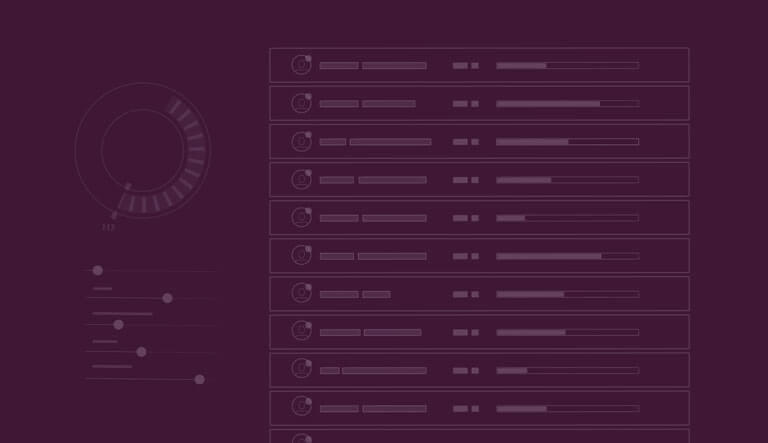
サンプルの実行手順
- ダウンロードしたZipファイルを任意のフォルダーに解凍します。
- Visual Studio Codeを起動し、[ファイル]メニューの[フォルダーを開く]を選択し、解凍したフォルダーを開きます。
- [表示]メニューの[統合ターミナル]をクリックし、ターミナルを起動します。
- 次のコマンドを実行し、必要なパッケージをインストールします。
npm install
- インストールが終了した後次のコマンド実行し、サンプルを起動します。
npm start
- ブラウザーが自動的に開きサンプルが起動します。
Ignite UI for Angularを使用した開発
Ignite UI for Angularを初めて使用する場合は、コマンド2行で利用を開始できる、Ignite UI CLIの利用をおすすめします。Ignite UI CLIを使用することで必要パッケージのインストールやスタイル設定、グリッド、チャートなどの利用に最低限必要なコードをプロジェクトに追加することができ、コンポーネントの利用開始までの時間を短縮できます。
インストール方法ならびに利用方法について解説した下記のビデオをご覧ください。
サポートへのお問い合わせ

開発サポートチームがIgnite UI for Angularの使用方法についてご支援させていただきます。トライアル期間中もお問い合わせいただけますのでお気軽にご利用ください。
開発サポートへのお問い合わせ例





